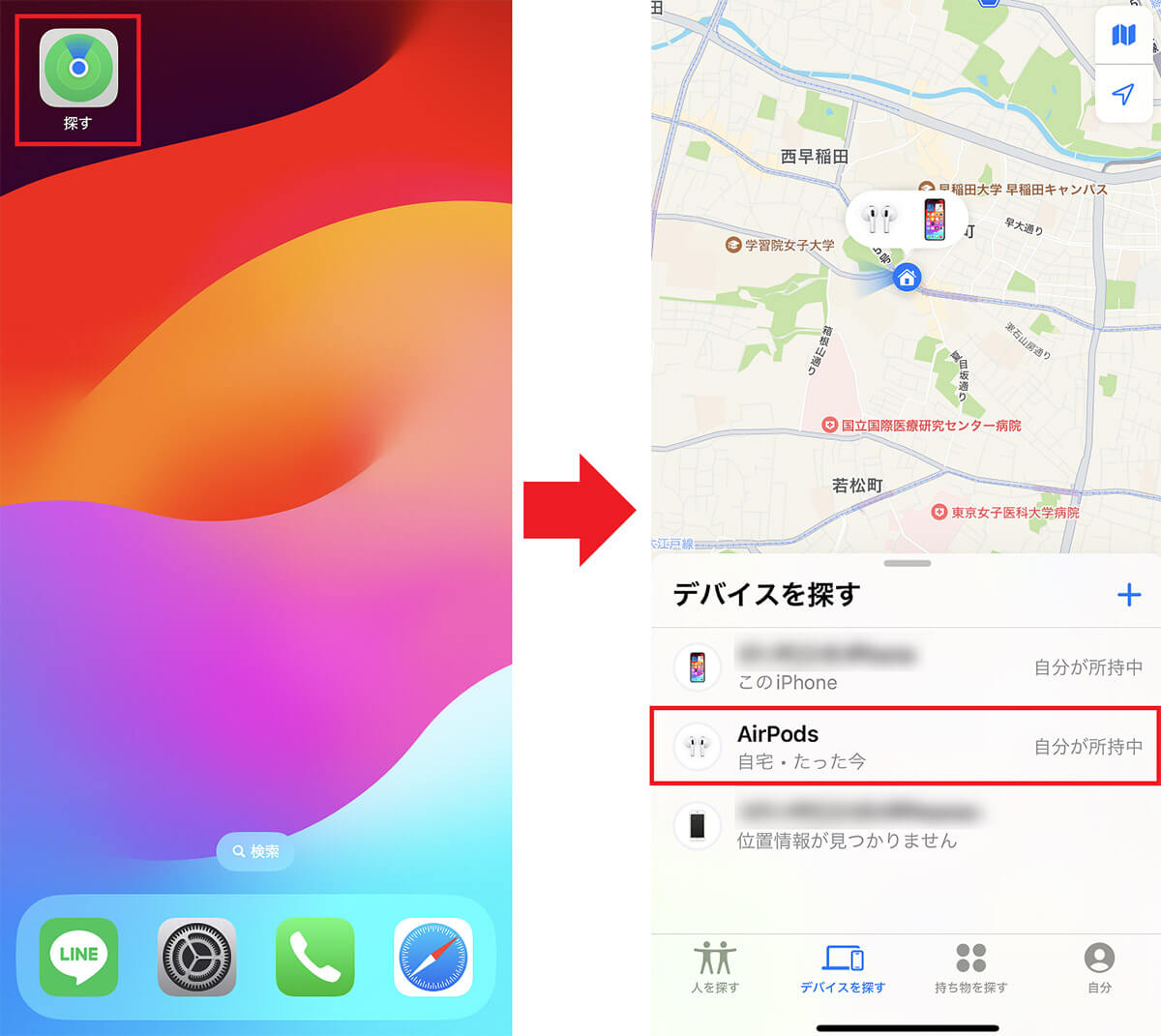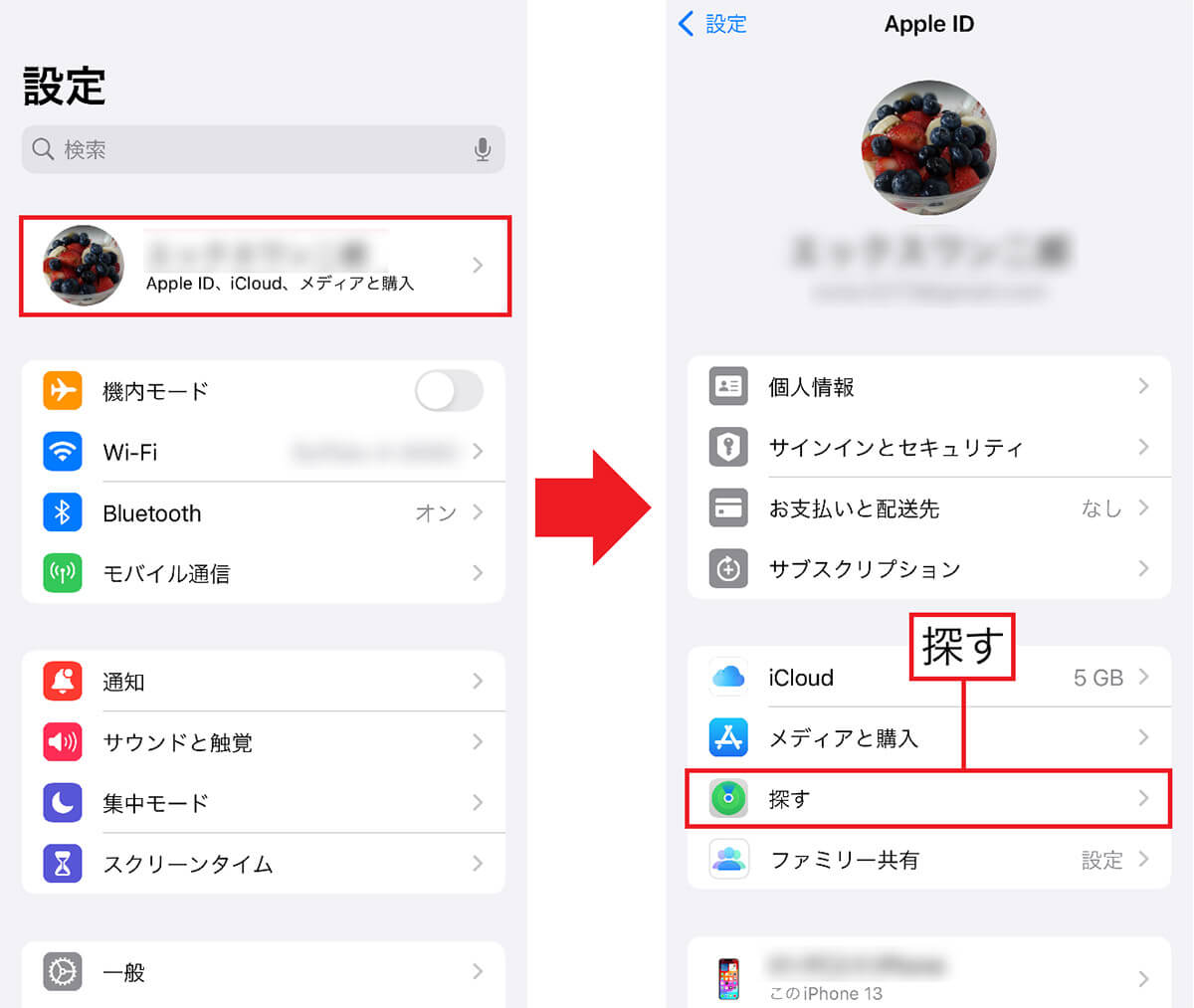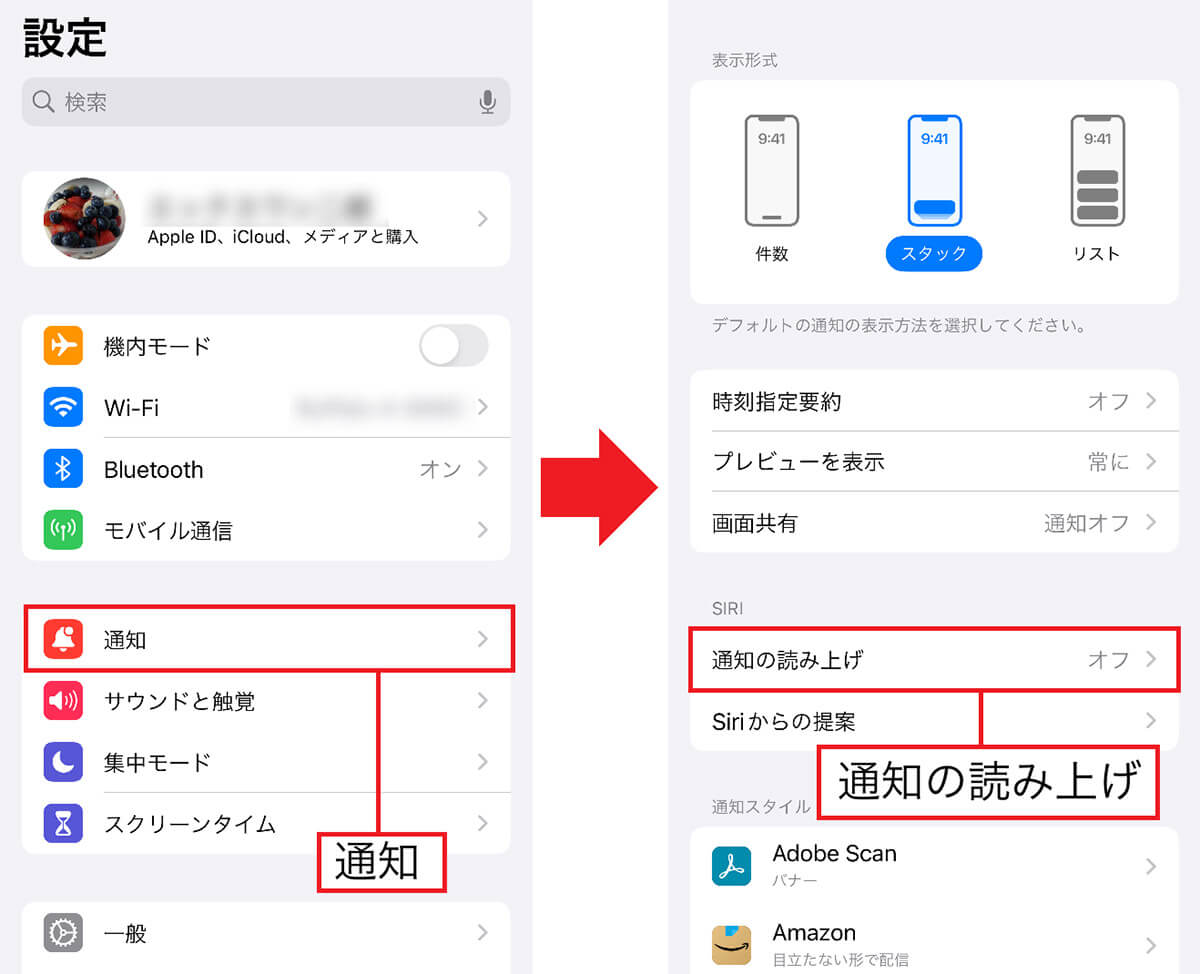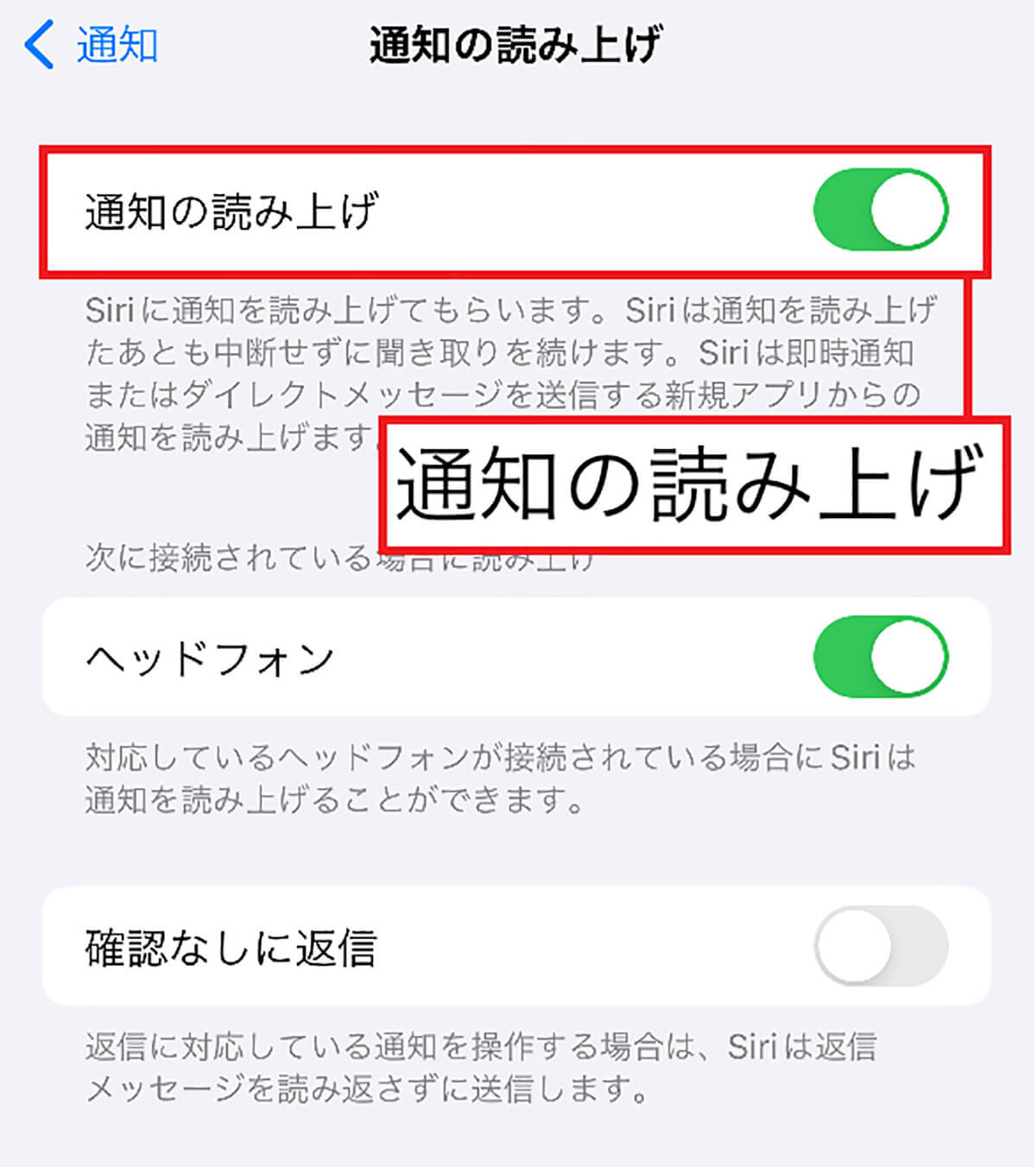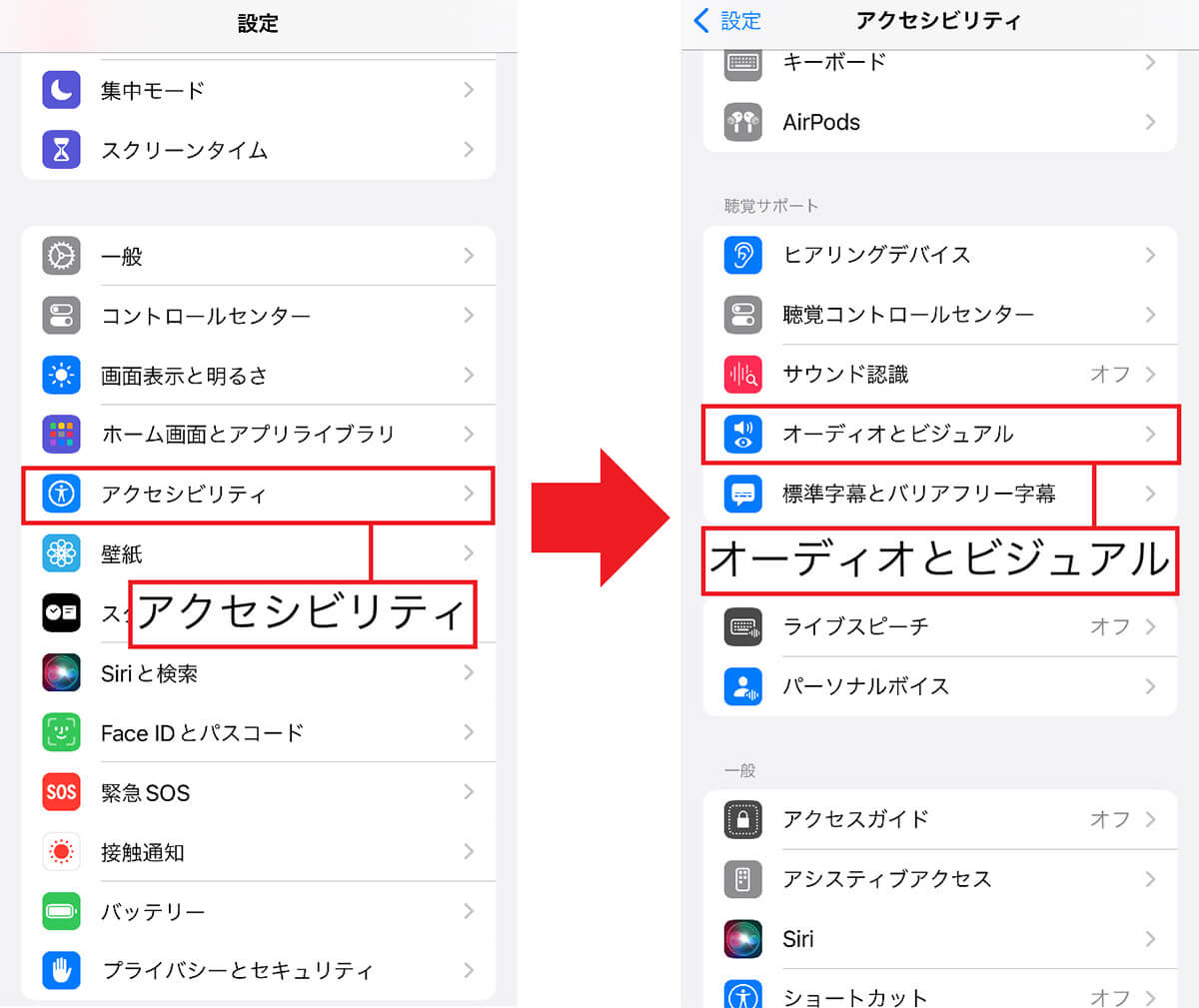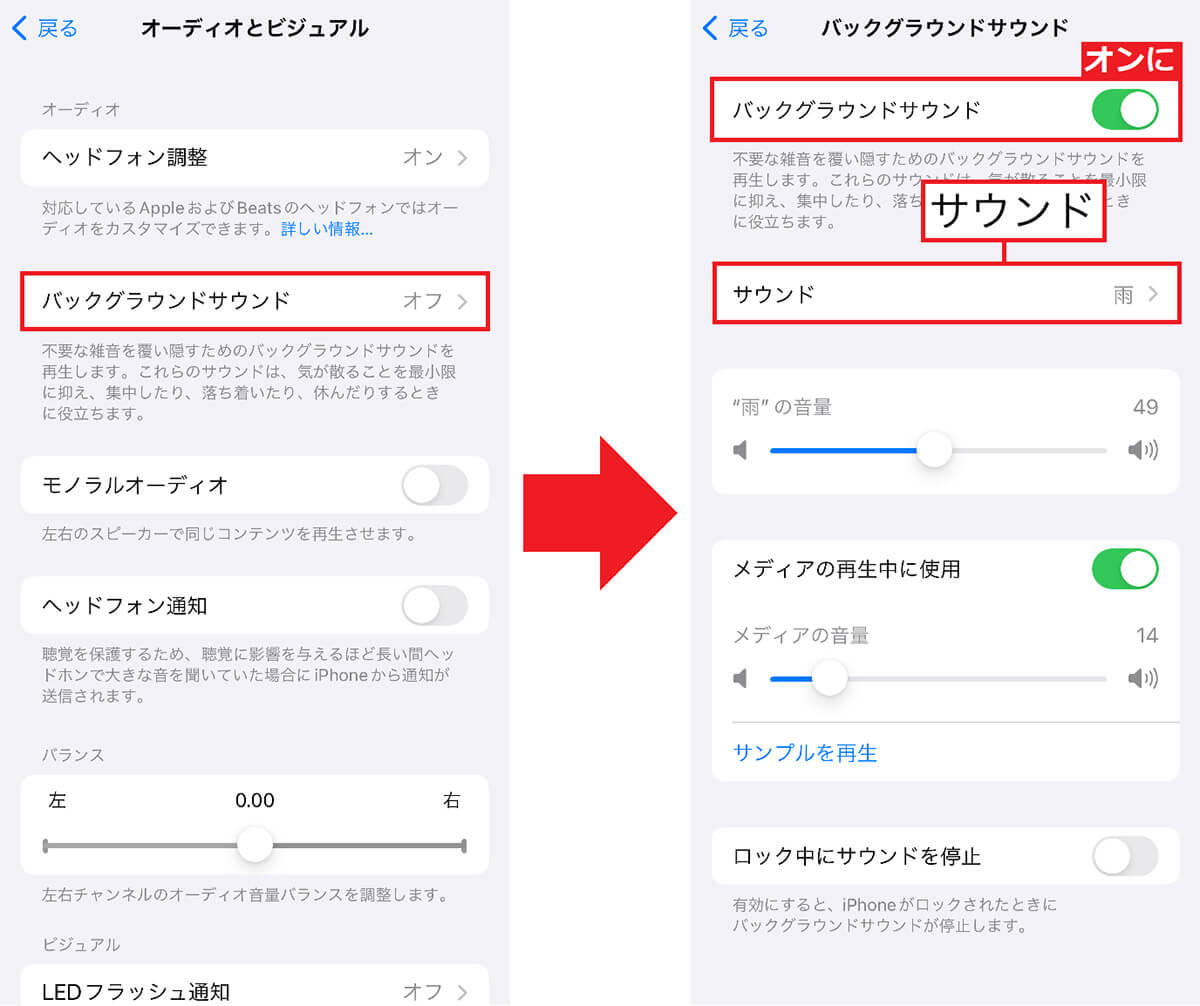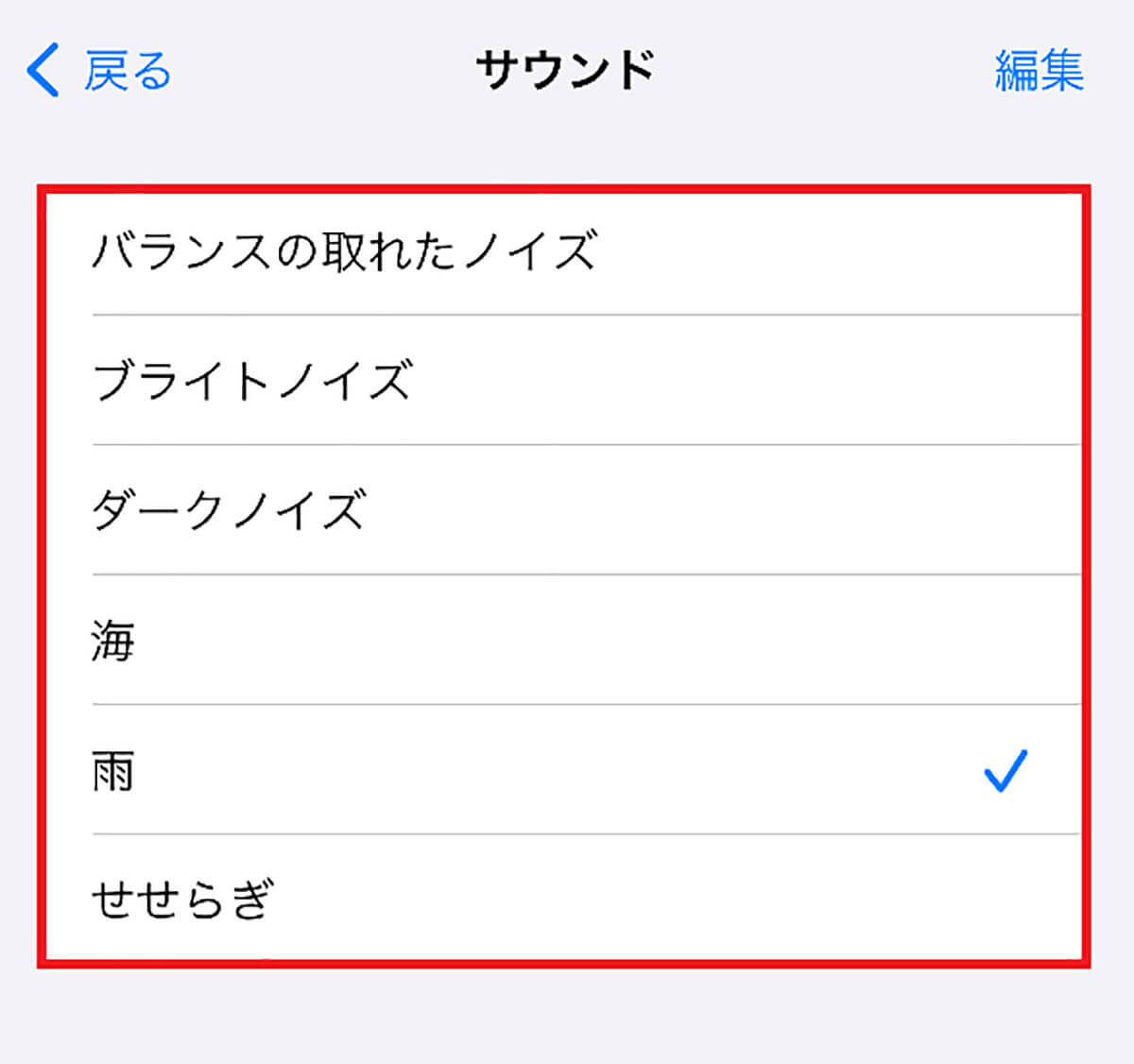【4】失くしたAirPodsをiPhoneで探す
AirPodsは非常に小さいので、どこに置いたか分からなくなったり、通勤・通学途中に失くしてしまうこともあります。
高価なAirPodsを失くすとショックは大きいでしょうが、そのようなときは焦らずiPhoneの「探す」アプリを開いてみましょう。
AirPodsをiPhoneに接続して「探す」アプリに登録してあれば、AirPodsの現在地がマップ上に表示されるのです。
また、AirPodsのバッテリーが切れたりして「探す」で検出されない場合でも、最後に確認できた位置が表示されますよ。
ちなみに、AirPods Pro(第2世代)の場合は、充電ケースを探すことも可能となっています。
iPhoneの「探す」アプリでAirPodsを探す手順
ちなみに、iPhoneで「探す」設定がオンになっていると、AirPodsをペアリングした時点で自動的にiPhoneに登録されるようになっています。
「探す」設定をオンにするにはiPhoneの設定を開き、「Apple IDの確認」→「探す」→「iPhoneを探す」と移動して、すべての項目がオンになっていればOKです。
この状態で、AirPodsをiPhoneとペアリングすれば、自動的に「探す」アプリに登録されますので、この機会に設定を確認しておきましょう。
iPhoneの「探す」アプリにAirPodsを登録する手順
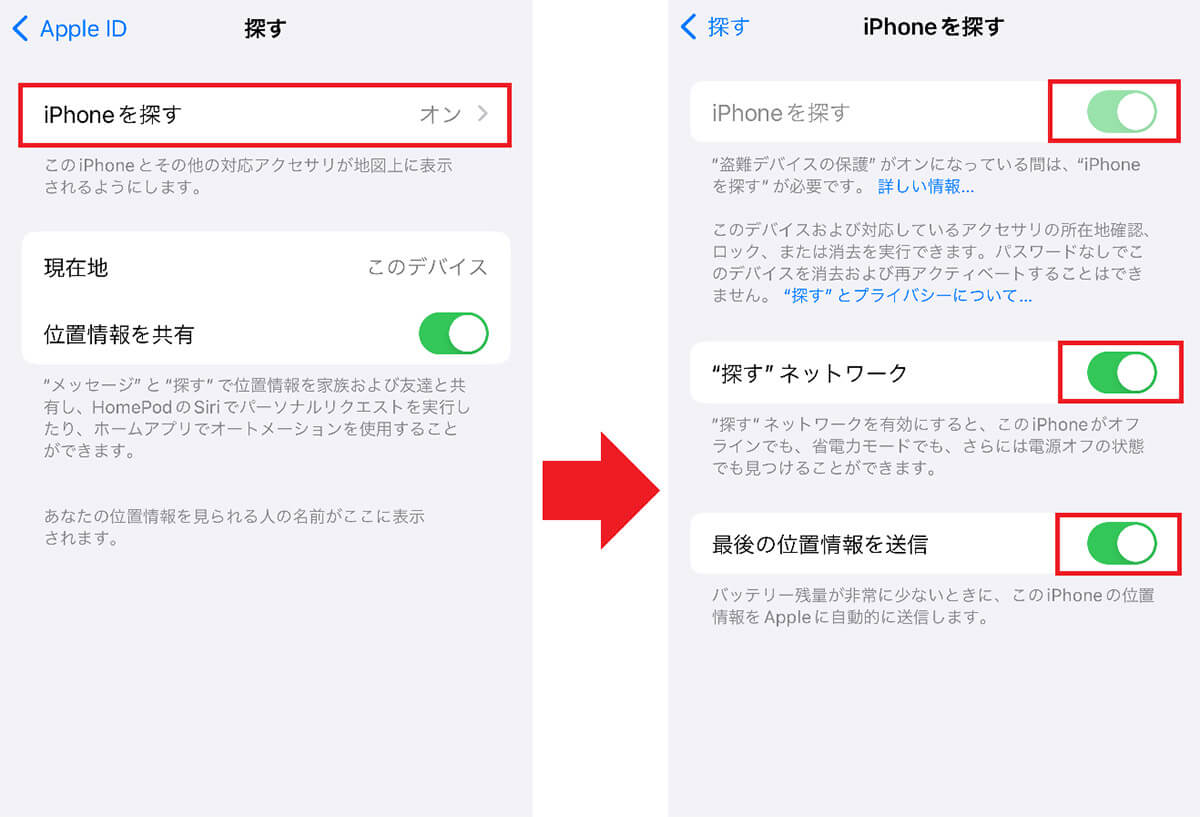
「探す」画面で「iPhoneを探す」をタップ(左写真)。「iPhoneを探す」画面に表示されている項目がすべてオンになっていればOKです(右写真)。この状態でAirPodsとiPhoneを、Bluetoothでペアリングしましょう
【5】メッセージをSiriに読み上げてもらう
外出中に、iPhoneの画面を見続けるのは危険ですよね。そのような状況で、iPhoneに届いたメッセージの内容を確認したいときは、すべてSiriに読み上げさせてAirPodsで聞いてしまいましょう。
設定は簡単です。iPhoneの設定を開いて「通知」→「通知の読み上げ」をオンにすればOK。これでAirPods接続中にメッセージが届くと、相手の名前や内容などを読み上げてくれるのです。
実はこの機能は、LINEやメールなどにも対応しており、長文でも読み上げてくれるので、音楽を聞いているときでもメッセージをすぐに確認できるんですね。
筆者が実際に試してみたところ、読み上げてくれる文章には制限があるようで、LINEのメッセージの場合は、約500文字程度を読み上げてくれました。
Siriにメッセージを読み上げてもらう手順
【6】作業に集中したいときはバックグラウンドサウンドを再生
作業に集中したいのに周囲がうるさい、あるいは無音だと逆に集中できない場合もあるでしょう。
そのようなときは、AirPodsで音楽を聞くよりも、バックグラウンドサウンドをオンにしてみてはいかがでしょうか。
これはiPhoneのiOS 15で搭載された機能で、ホワイトノイズと呼ばれる集中しやすい音や、雨や海の自然音といった作業に集中しやすい環境音が再生される機能。
利用するには、まずiPhoenの設定から「アクセシビリティ」→「オーディオとビジュアル」→「バックグラウンドサウンド」を開きます。
次に、バックグラウンドサウンドをオンにして、「サウンド」から自分が集中しやすい音を選択しましょう。これでバックグラウンドサウンドが流れます。
ちなみに、筆者は雨の音でとても仕事に集中することができました。
AirPodsでバックグラウンドを再生する手順
まとめ
いかがでしょうか? 今回はAirPods+iPhoneでできる裏機能を6つ紹介しました。
AirPodsにはさまざまな便利機能があるので、これらの便利機能をフルに使わないのはもったいないと思います。
もし、これまで高価なAirPodsをiPhoneの音楽を聴くためだけに使っていたという人は、今回紹介した機能をぜひ試してみてくださいね。
※サムネイル画像(Image:goffkein.pro / Shutterstock.com)